Alienware 드라이버가 없습니까? Windows 10에서 Alienware의 AMD 카드 또는 그래픽 드라이버에 문제가 있습니까? Alienware 13/15/17이 제대로 작동하지 않습니까? Alienware 드라이버가 최신 버전입니까?
Windows 10의 Alienware에서 다양한 드라이버 문제를 만날 수 있습니다. 사람들이 가장 먼저 생각하는 것은 Alienware 드라이버 문제를 해결하기 위해 Windows 10의 Alienware 드라이버를 다운로드하거나 업데이트하는 것입니다.
어떻게 대처할 수 있습니까? 여기 두 가지 가장 좋은 방법이 있습니다. 자동, 수동 및 장치 관리자를 사용하여 Alienware용 최신 드라이버를 다운로드하고 업데이트할 수 있습니다.
Alienware Gaming AW17R5-7405SLV-PUS 노트북을 사용하는 경우 또는 게임용 Aurora R7 데스크탑 PC 또는 다른 Alienware 컴퓨터, 당신은 바로 이곳에 있습니다. 드라이버를 업데이트하면 매우 좋은 게임 경험을 얻을 수 있습니다.
방법:
1:장치 관리자를 사용하여 Windows 10의 Alienware 드라이버 다운로드
2:Windows 10용 Alienware 드라이버 자동 다운로드
3:Windows 10용 Alienware 드라이버를 수동으로 다운로드
방법 1:장치 관리자를 사용하여 Windows 10의 Alienware 드라이버 다운로드
장치 관리자는 일반적으로 Windows 10에 내장되어 있으며 드라이버의 관리 도구이기도 하므로 사용자는 물론 드라이버 업데이트 전문가에게도 매우 편리합니다. 이를 사용하여 Windows 10용 Alienware 드라이버를 업데이트할 수 있습니다.
1단계:먼저 기기 관리자를 엽니다. .
2단계:업데이트할 드라이버를 찾습니다.
Alienware 모니터와 같은 장치 관리자의 Alienware 장치에서 확인할 수 있습니다. , Alienware 마우스, Alienware 키보드 등 업데이트할 것을 선택하십시오. 여기에서 예로 "HID 키보드 장치"를 선택하십시오.
3단계:드라이버를 마우스 오른쪽 버튼으로 클릭하고 드라이버 업데이트를 선택합니다. . 그 후에 드라이버가 완전히 업데이트됩니다.
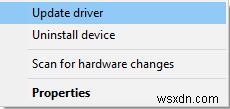
장치 관리자는 Alienware 노트북, Alienware 데스크탑, Alienware 콘솔, Alienware Gear 및 기타 Alienware 드라이버를 업데이트하는 데 좋은 선택입니다. 이 방법을 사용하면 많은 이점을 얻을 수 있습니다.
방법 2:Windows 10용 Alienware 드라이버 자동 다운로드
첫 번째 방법이 Windows 10용 Alienware 최신 드라이버를 다운로드하는 데 도움이 되지 않으면 전문 도구인 Driver Booster를 사용하여 Alienware 13/15/17, Alienware Alpha, 오로라, Area-51 등
따라서 먼저 Driver Booster를 다운로드해야 합니다. .
1단계:스캔합니다. 스캔을 클릭합니다. Alienware 드라이버를 스캔합니다. 스캔 과정에서 몇 분이 소요될 수 있습니다.
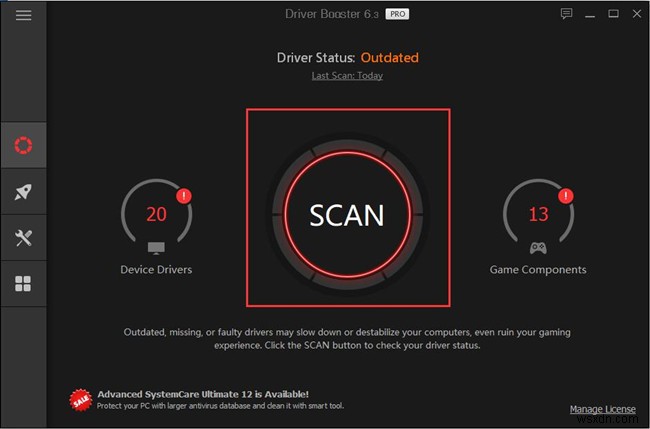
그러면 Driver Booster가 모든 에일리언웨어 장치를 스캔하기 시작합니다.
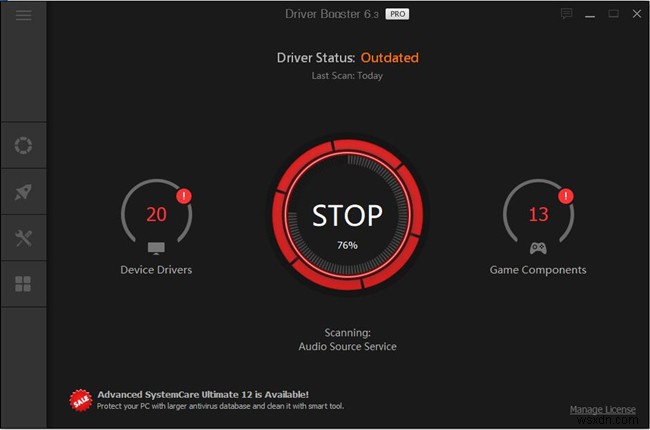
2단계:드라이버를 업데이트합니다. 업데이트 클릭 또는 지금 업데이트 , Driver Booster는 모든 오래된 에일리언웨어 드라이버를 다운로드하여 자동으로 설치합니다.
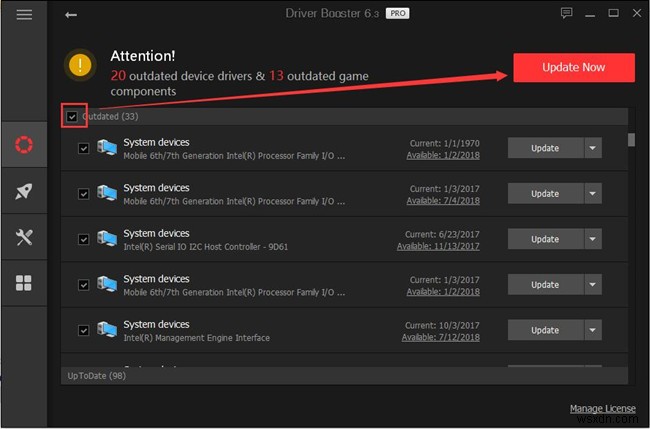
따라서 Driver Booster는 단 세 번의 클릭으로 Alienware 13/15/17, Alienware Alpha, Aurora, Area-51 등을 위한 Windows 10 드라이버를 자동으로 다운로드합니다.
방법 3:Windows 10용 Alienware 드라이버를 수동으로 다운로드
Windows 10용 Alienware 드라이버를 성공적으로 다운로드할 수 없는 경우 이 방법을 시도해 볼 수 있습니다. 즉, 다운로드 프로세스를 직접 완료하는 것이 좋습니다.
처음에는 Alienware 드라이버 다운로드를 입력해야 합니다. 그러면 Alienware 유형이 자동으로 감지됩니다.
Alienware가 Alienware 14인 경우 아래와 같이 표시됩니다.
1단계:인터페이스 왼쪽에서 "드라이버 및 다운로드"를 찾습니다.
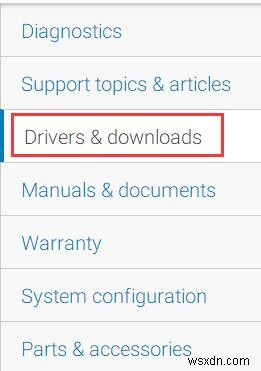
2단계:"안내"를 선택합니다.
그런 다음 버튼을 클릭하십시오.' 드라이버 감지 "를 선택하여 Alienware13/14/15/17, Alienware Alpha, Aurora, Area-51 및 기타 Windows 10용 Alienware 드라이버를 자동으로 감지합니다.
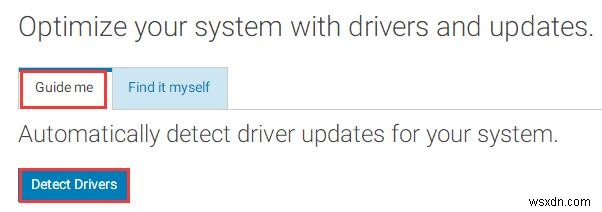
3단계:다운로드.
다운로드할 드라이버를 선택하고 "다운로드를 클릭합니다. "를 눌러 선택한 드라이버를 다운로드합니다.
이때 다운로드할 드라이버를 하나씩 선택하거나 "모두 선택"을 선택하여 모든 드라이버 업데이트를 다운로드할 수도 있습니다. 다운로드하려는 드라이버가 확실하지 않은 경우 ”세부정보 보기를 볼 수 있습니다. ” 드라이버에 대해 자세히 알아보십시오.
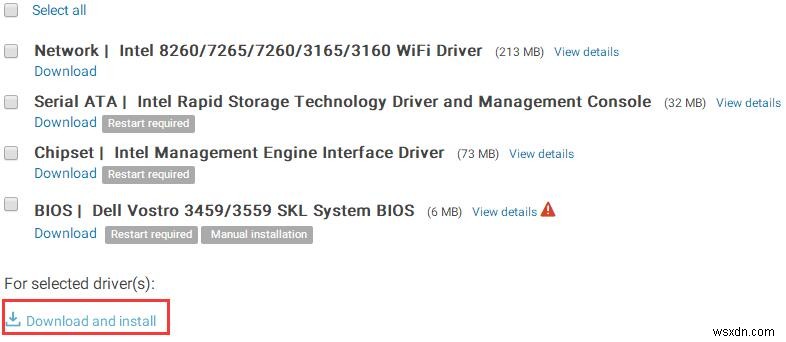
또는 Alienware 드라이버를 자동으로 감지하지 않으려는 경우 Alienware 정보에 대한 뛰어난 지식이 필요한 "직접 찾기"를 선택할 수도 있습니다. 이 방법을 선택한 후에는 서비스 태그 또는 익스프레스 서비스 코드와 같은 Alienware에 대한 많은 정보를 입력해야 합니다. 따라서 "Guide me"의 방식을 사용하는 것이 더 나을 것입니다.
이것은 Windows 10용 Alienware 드라이버를 수동으로 다운로드하는 방법입니다. 단계를 하나씩 따를 수도 있습니다. 그리 어렵지 않을 것입니다.
결론적으로 다음은 Windows 10용 Alienware 드라이버를 다운로드하고 업데이트하는 세 가지 방법입니다. 한 가지 방법으로 실패하면 다른 방법을 선택할 수 있으며 항상 한 가지 방법이 적합합니다.
